Tryd: Como manipular gráficos e indicadores?
Veja abaixo o vídeo que o Ricardo Frozza preparou para você, demonstrando como manipular gráficos e indicadores no Tryd:
Como abrir um gráfico no Tryd?
Primeiro, precisamos abrir um gráfico, para abrir é muito simples!
No menu superior, clique em "Gráfico" e, em seguida, clique em 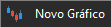 , ou pressione as teclas "CTRL + G" você pode organizar o gráfico dentro do layout, para isto, basta clicar no gráfico e arrastar até o campo desejado.
, ou pressione as teclas "CTRL + G" você pode organizar o gráfico dentro do layout, para isto, basta clicar no gráfico e arrastar até o campo desejado.
Como dar zoom no gráfico do Tryd?
Com o gráfico aberto, você pode também afastar-se ou aproximar-se do gráfico, para isto, no canto superior, basta clicar nas lupas  , ou pressione a tecla "CTRL" + SCROLL do mouse para frente ou para trás" (Só toma cuidado, pois se você clicar no gráfico segurando a tecla CTRL, você poderá abrir uma ordem de Venda).
, ou pressione a tecla "CTRL" + SCROLL do mouse para frente ou para trás" (Só toma cuidado, pois se você clicar no gráfico segurando a tecla CTRL, você poderá abrir uma ordem de Venda).
Como programar uma ordem de venda no Tryd?
Há diversas maneiras para apregoar suas ordens no Tryd como, além da boleta, você pode pressionar "CTRL" para venda e a tecla "SHIFT" para compra em seguida, clique no gráfico, dessa forma você irá abrir uma ordem.
Como mudar a cor do candle e do gráfico no Tryd?
Para altera as cores do candle, basta clicar com o botão esquerdo do mouse em cima do candle, e selecionar a opção  . Já para alterar a cor do gráfico no Tryd, clique com o botão direito do mouse no fundo do gráfico e selecione a opção
. Já para alterar a cor do gráfico no Tryd, clique com o botão direito do mouse no fundo do gráfico e selecione a opção  e, em seguida,
e, em seguida,  . neste campo, conseguimos fazer o ajuste de coloração de praticamente todos os objetos.
. neste campo, conseguimos fazer o ajuste de coloração de praticamente todos os objetos.
Como incluir indicadores?
Para incluir indicadores no Tryd é muito simples, basta clicar com o botão direito do mouse no fundo do gráfico, selecionar a opção  , neste campo podemos escolher o indicador desejado. Para inserir o de volume, por exemplo, basta selecionar "Novo Indicador" > "Volume" e, em seguida, selecionar a opção desejada.
, neste campo podemos escolher o indicador desejado. Para inserir o de volume, por exemplo, basta selecionar "Novo Indicador" > "Volume" e, em seguida, selecionar a opção desejada.
Ao clicar no indicador desejado, irá abrir uma tela como essa:
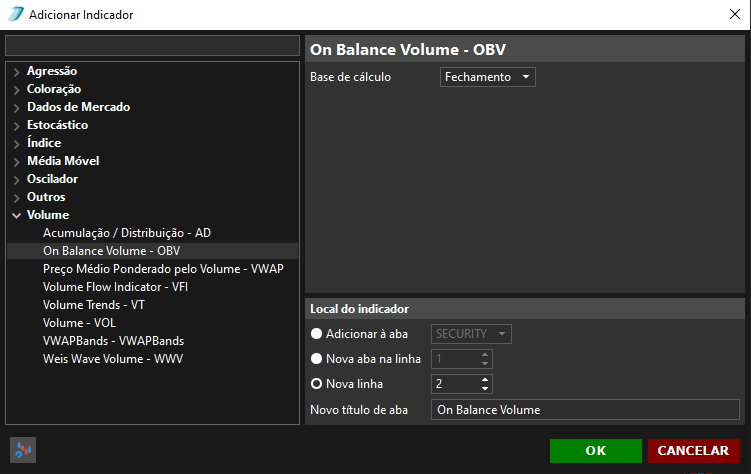
Em Adicionar à aba, o indicador ficará sobreposto no gráfico;
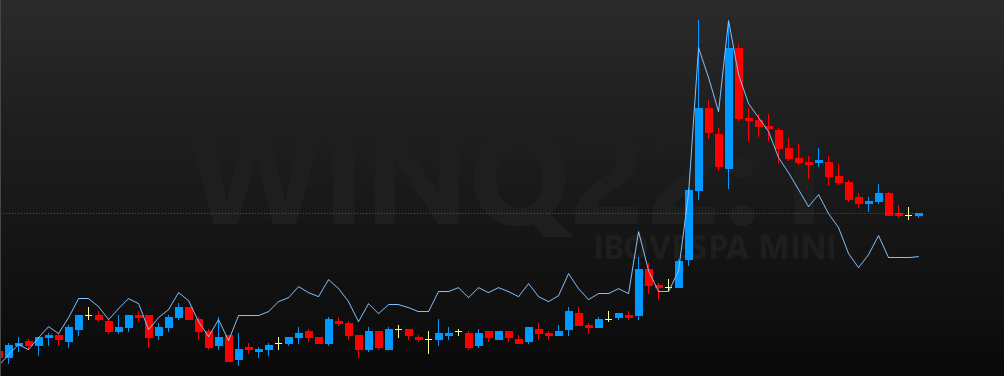
Em Nova aba na linha, o indicador irá abrir em uma outra aba;
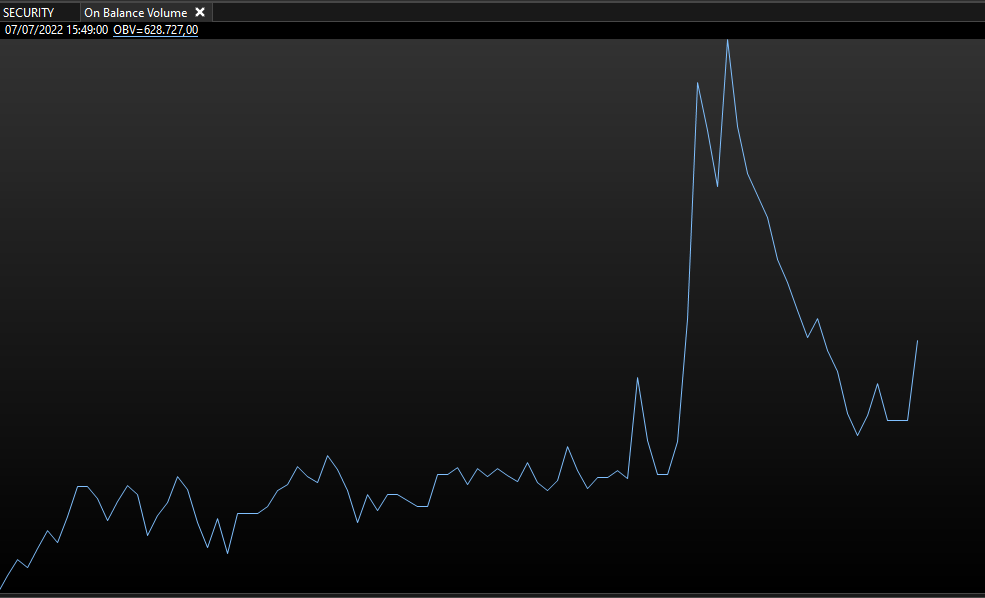
Já em Nova linha, o indicador aparecerá abaixo do gráfico atual.
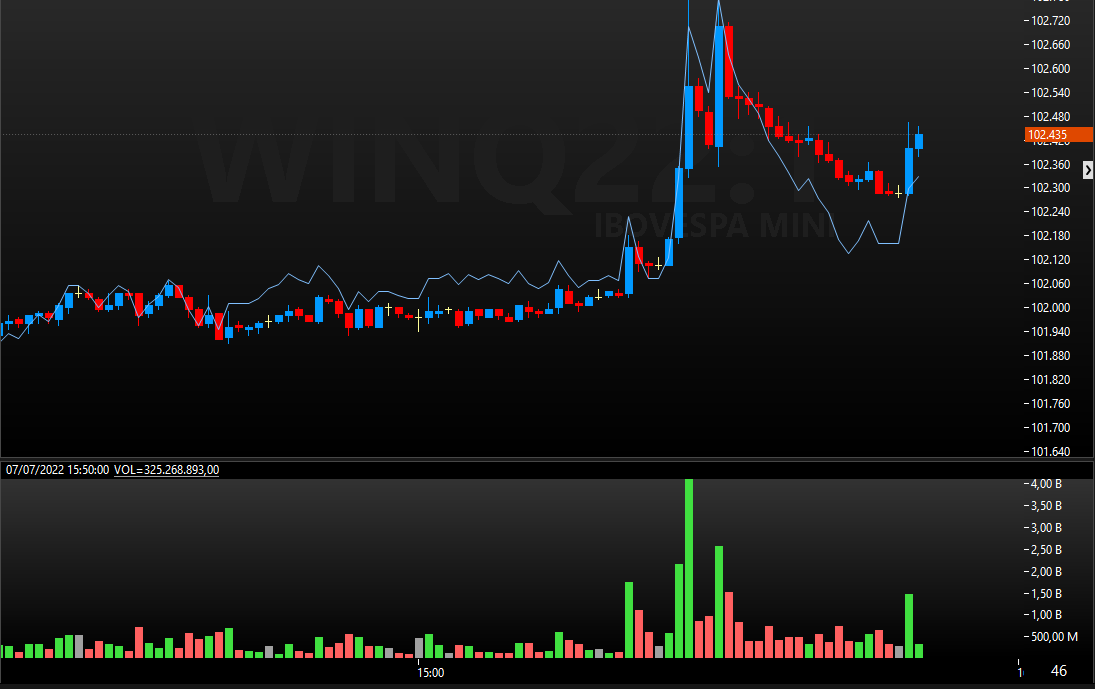
Esse artigo foi útil?